Προσθήκη και αφαίρεση λογαριασμών που χρησιμοποιούνται από άλλες εφαρμογές στα Windows 10
Πώς να προσθέσετε και να αφαιρέσετε λογαριασμούς που χρησιμοποιούνται από άλλες εφαρμογές στα Windows 10
Στα Windows 10, μπορείτε να ορίσετε λογαριασμούς χρηστών που θα χρησιμοποιούνται από τις εγκατεστημένες εφαρμογές Store αντί για τον Λογαριασμό σας Microsoft που χρησιμοποιείτε για να συνδεθείτε στο λειτουργικό σύστημα. Αυτό μπορεί να είναι πολύ χρήσιμο όταν έχετε περισσότερους από έναν λογαριασμούς Microsoft. Τα Windows 10 επιτρέπουν τον ορισμό τους στις Ρυθμίσεις ταυτόχρονα, ώστε να μπορείτε να αποφύγετε να αποσυνδεθείτε από μεμονωμένες εφαρμογές και να συνδεθείτε ξανά με διαφορετικά διαπιστευτήρια.
Διαφήμιση
Τα Windows 10 επιτρέπουν τον ορισμό τους στις Ρυθμίσεις ταυτόχρονα, ώστε να αποφύγετε την αποσύνδεση από μεμονωμένες εφαρμογές και τη σύνδεσή τους με διαφορετικά διαπιστευτήρια.
Χάρη στο Store, οι εφαρμογές μπορούν να εγκατασταθούν και να ενημερώνονται με ένα κλικ. Σε πρόσφατες εκδόσεις των Windows 10,
εκδόσεις όπως τα Windows 10 Pro, Enterprise ή Education δεν απαιτούν πλέον να είστε συνδεδεμένοι στο Store με λογαριασμό Microsoft για την εγκατάσταση εφαρμογών. Τα Windows 10 επιτρέπουν την εγκατάσταση μόνο δωρεάν εφαρμογών με αυτόν τον τρόπο. Δυστυχώς, η έκδοση των Windows 10 Home εξακολουθεί να απαιτεί έναν ενεργό λογαριασμό Microsoft για όλες τις υποστηριζόμενες λειτουργίες.Όταν έχετε συνδεθεί στο Store με τον λογαριασμό σας Microsoft σε μια νέα συσκευή, θα μπορείτε να εγκαταστήσετε τις εφαρμογές που έχετε ήδη (τις οποίες αγοράσατε στο παρελθόν από άλλη συσκευή). Το Microsoft Store αποθηκεύει τη λίστα των συσκευών σας για αυτόν τον σκοπό. Μπορείτε να εγκαταστήσετε τις εφαρμογές και τα παιχνίδια σας σε έως και 10 συσκευές. Η μουσική και το βίντεο περιορίζονται σε τέσσερις συσκευές για αναπαραγωγή.
Για να προσθέσετε λογαριασμό που χρησιμοποιείται από άλλες εφαρμογές στα Windows 10,
- Ανοιξε το Εφαρμογή ρυθμίσεων.
- Παω σε Λογαριασμοίκαι κάντε κλικ στο Email & λογαριασμοί στα αριστερά.
- Στα δεξιά, κάντε κλικ στο Προσθέστε έναν λογαριασμό Microsoft σύνδεσμος κάτω Λογαριασμοί που χρησιμοποιούνται από άλλες εφαρμογές.
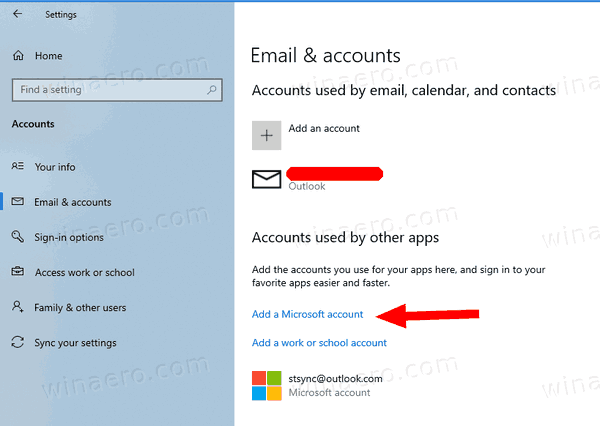
- Επίσης, μπορείτε να χρησιμοποιήσετε τα διαπιστευτήρια του σχολείου ή της εργασίας σας χρησιμοποιώντας τον σύνδεσμο Προσθέστε έναν λογαριασμό εργασίας ή σχολείου.
- Στην επόμενη σελίδα, εισαγάγετε τα δεδομένα λογαριασμού, όπως email, τηλέφωνο ή σύνδεση Skype και κάντε κλικ στο Επόμενο.
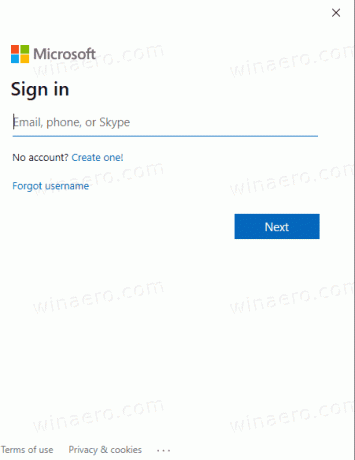
- Πληκτρολογήστε τον κωδικό πρόσβασής σας και κάντε κλικ στο Είσοδος.
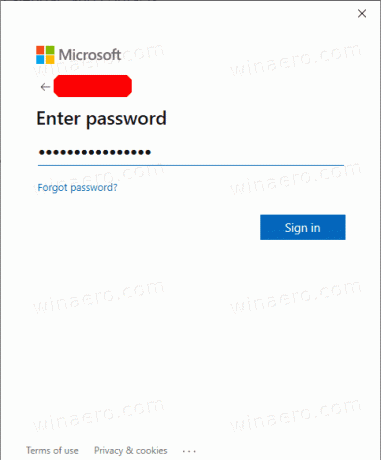
- Δώστε επιπλέον δεδομένα λογαριασμού, όπως PIN ή Face ID, εάν σας ζητηθεί.
- Ο λογαριασμός εμφανίζεται πλέον στις Ρυθμίσεις. Κάντε κλικ σε αυτό και επιλέξτε Οι εφαρμογές της Microsoft μπορούν να με υπογράψουν σε ή Οι εφαρμογές πρέπει να μου ζητήσουν να χρησιμοποιήσω αυτόν τον λογαριασμό για το πώς θέλετε να χρησιμοποιείται αυτός ο λογαριασμός από εφαρμογές.
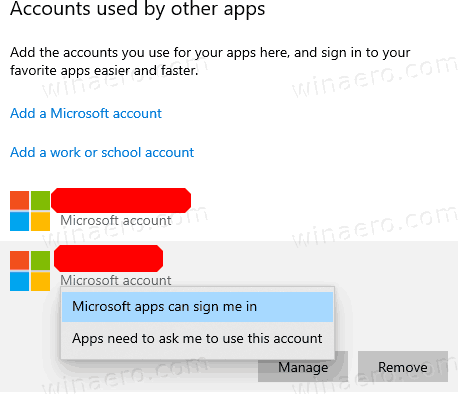
Τελείωσες! Τώρα μπορείτε να κλείσετε την εφαρμογή Ρυθμίσεις αν θέλετε.
Για να καταργήσετε τον λογαριασμό που χρησιμοποιείται από άλλες εφαρμογές στα Windows 10,
- Ανοιξε το Εφαρμογή ρυθμίσεων.
- Παω σε Λογαριασμοίκαι κάντε κλικ στο Email & λογαριασμοί στα αριστερά.
- Στα δεξιά, επιλέξτε έναν λογαριασμό που θέλετε να καταργήσετε Λογαριασμοί που χρησιμοποιούνται από άλλες εφαρμογές.
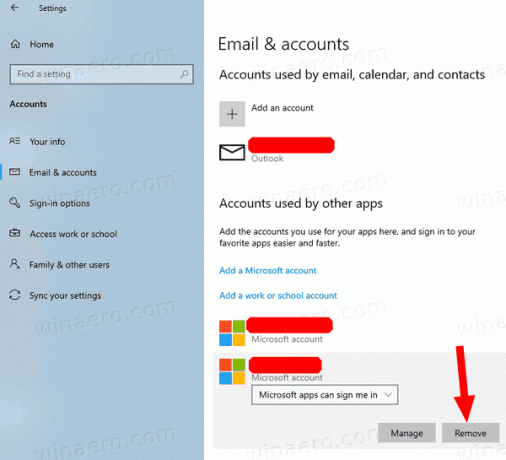
- Κάνε κλικ στο Αφαιρώ κουμπί.
- Επιβεβαιώστε τη λειτουργία.
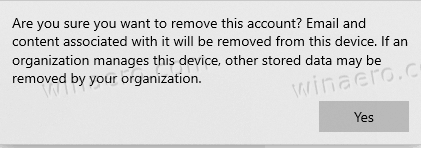
- Εάν ο άλλος λογαριασμός είναι το email της εργασίας ή του σχολείου σας, μεταβείτε στο Πρόσβαση στο wok ή στο σχολείο καρτέλα αντί για Email και λογαριασμοίκαι κάντε κλικ Αποσυνδέω για τον λογαριασμό που θέλετε να καταργήσετε.
Ο λογαριασμός έχει πλέον καταργηθεί και δεν μπορεί πλέον να χρησιμοποιηθεί από τις εφαρμογές Store.
Άλλα ενδιαφέροντα άρθρα:
- Καταργήστε τη συσκευή Windows 10 από τον λογαριασμό Microsoft Store
- Απενεργοποιήστε την αυτόματη αναπαραγωγή βίντεο στο Microsoft Store
- Δημιουργία συντόμευσης ελέγχου για ενημερώσεις καταστήματος στα Windows 10
- Εγκαταστήστε το Linux Distros από το Microsoft Store στα Windows 10
- Πώς να εγκαταστήσετε γραμματοσειρές από το Microsoft Store στα Windows 10
- Παίξτε παιχνίδια του Windows Store εκτός σύνδεσης στα Windows 10
- Εγκαταστήστε μεγάλες εφαρμογές σε άλλη μονάδα δίσκου με το Windows Store στα Windows 10
- Εκτελέστε εφαρμογές Windows Store με απενεργοποιημένο το UAC στα Windows 10
- Καταργήστε όλες τις εφαρμογές που συνοδεύουν τα Windows 10, αλλά διατηρήστε το Windows Store
- Τρόπος κοινής χρήσης και εγκατάστασης των εφαρμογών του Windows Store με άλλους λογαριασμούς χρηστών στον υπολογιστή σας

